時間:2017-07-04 來源:互聯網 瀏覽量:
今天給大家帶來U盤或手機插入電腦沒反應怎麼辦,解決U盤或手機插入電腦沒反應的方法,讓您輕鬆解決問題。
我們有的時候想要用U盤或者手機等移動存儲設備來從電腦考東西的時候,經常會莫名其妙的發現電腦無法識別該硬件設備,無法正常讀取裏麵的信息或者插上後電腦根本沒有反應。這樣的問題一般是由於你的移動設備的驅動程序出現了問題。具體方法如下:
1首先將你的有問題的優盤或者是手機插入你的電腦。在桌麵上找到我的電腦圖標然後在上麵單擊右鍵。
 2
2在右鍵單擊管理選項後,就會進入如圖所示的這個選項卡,在這裏麵我們可以管理和查看你的電腦裏各種設備及其運行的情況。
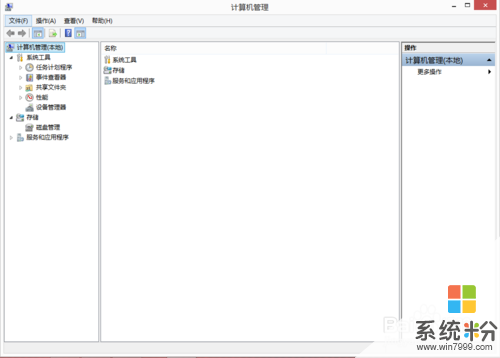 3
3看圈中的部分在列表當中找到設備管理器選項,然後雙擊鼠標左鍵打開設備管理器選項卡,在裏麵可以 看到相應的設備。
 4
4如下圖所示的就是設備管理器的界麵,如果你的裏麵隻有一項那是因為折疊起來了,雙擊鼠標左鍵將他展開就看到了。
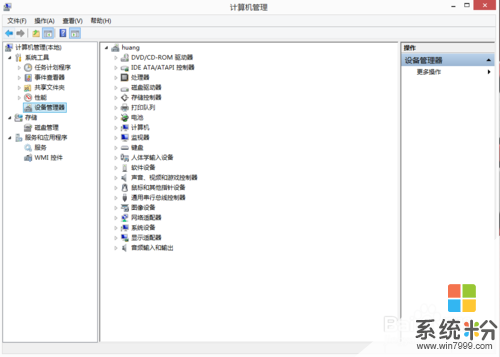 5
5看紅色圈中的地方找到通用串行總線控製器然後雙擊打開,這裏麵顯示的是通過usb接口接到你電腦中的設備。
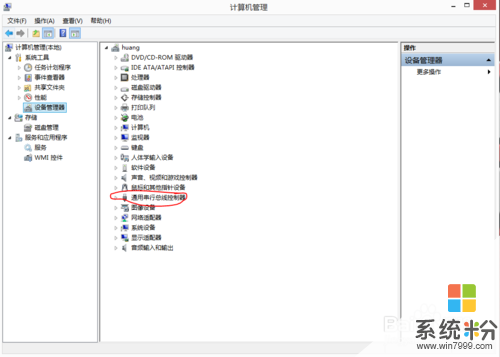 6
6如果你接入的設備無法正常工作那麼,你看圈中的位置會出現黃底黑字的歎號,那個就是你出問題的手機或者優盤。
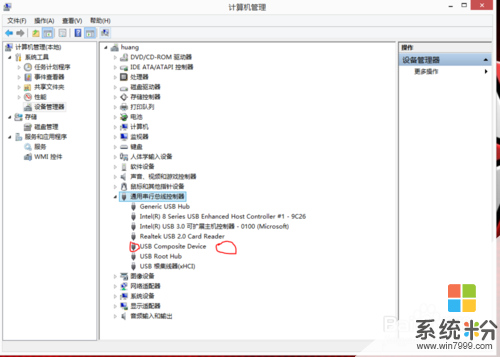 7
7在它的上麵單擊鼠標右鍵,然後選擇屬性選項就會進入相應的屬性的選項卡。
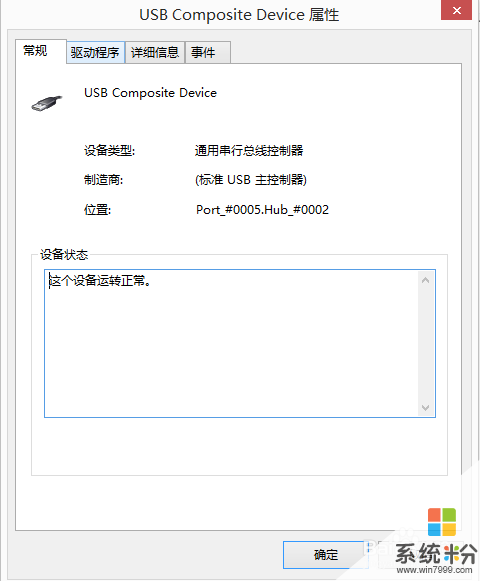 8
8看紅色圈中的部分,在裏麵有驅動程序的選項我們要單擊它打開驅動程序的選項卡。
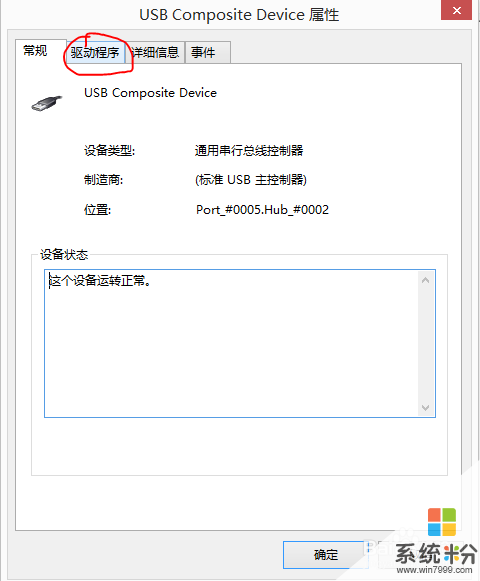 9
9然後我們就進入了如圖所示的驅動程序的選項卡,我們看紅色圈中的位置我們應該單擊這個卸載驅動程序的選項,然後將我們出問題的優盤或者手機拔出,過一會再重新插入電腦當中,驅動程序就會自動重新進行安裝。就可以使用了。
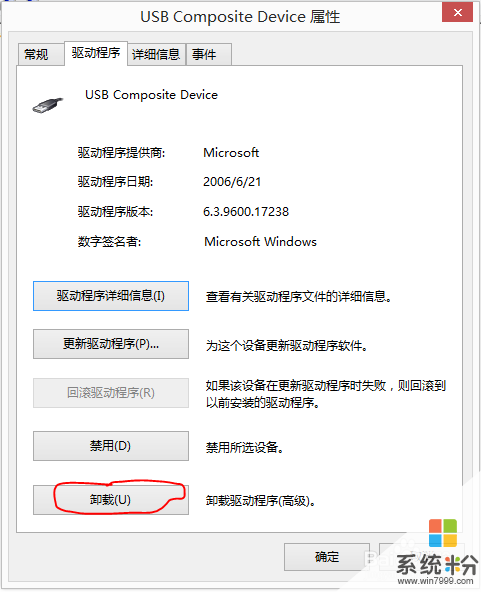
以上就是U盤或手機插入電腦沒反應怎麼辦,解決U盤或手機插入電腦沒反應的方法教程,希望本文中能幫您解決問題。